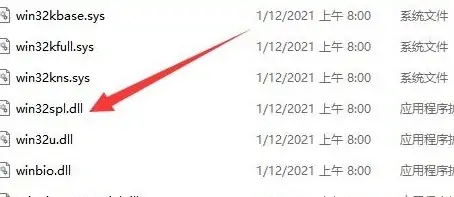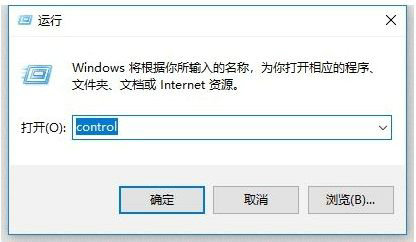共享打印机无法打印怎么办
共享打印机无法打印怎么办?局域网内的共享主机连接的打印机出现问题,导致不能打印,想要解决这个问题需要我们打开服务和应用程序,在众多的系统服务启用printspoolor服务,再回到共享打印电脑重新设置下内网IP就可解决了。
共享打印机无法打印解决教程
1、在桌面上我的电脑鼠标右键选择管理,打开窗口后,双击最下方的服务和应用程序。
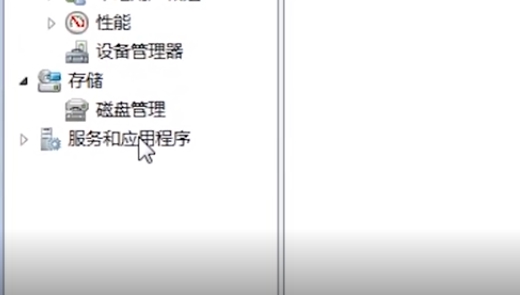
2、点击右侧的服务,双击服务后会出现很多系统服务。
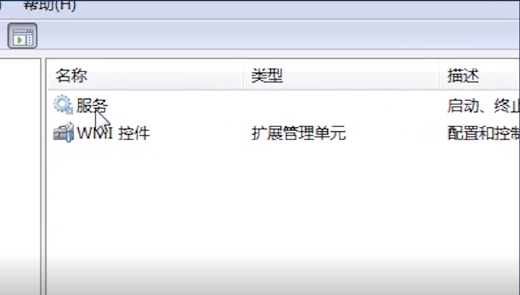
3、找到printspoolor服务,点击第一个服务后按键盘上的p就可以找到第一个以p开头的服务,找到后单机启用。
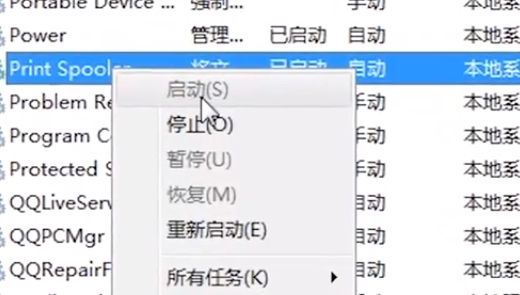
4、启用此服务成功后,回到运行处,输入共享打印电脑的内网IP。
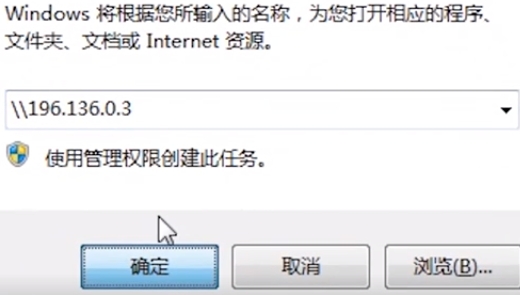
5、然后回车弹出打印机窗口,再次双击就可以使用了。
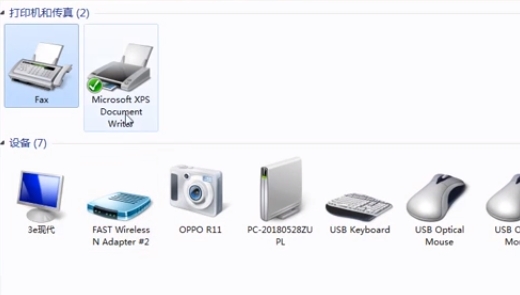
以上就是共享打印机无法打印怎么办的全部内容,赶紧来看看吧。
热门服务推荐
热门资讯
热门问答
-
找不到共享打印机的电脑怎么办 答
找不到共享打印机的电脑怎么办:在运行栏中输入cmd.exe,进入cmd界面后输入ipconfiga/all,打开控制面板,在高级共享设置一栏勾选“启用网络发现”和“启用文件和打印机共享”两栏,勾选“关闭密码保护共享”一栏确定即可。

-
共享打印机打印机拒绝访问 答
当你尝试访问共享打印机时,出现“打印机拒绝访问”的错误提示,可能是由以下原因导致的: 1. 权限问题:你没有足够的权限访问该打印机。 2. 网络连接问题:你的计算机与打印机之间的网络连接存在问题。 3. 打印机设置问题:打印机的设置可能不正确,例如打印机未共享或共享设置不正确。 4. 驱动程序问题:你的计算机上的打印机驱动程序可能已损坏或过时。 5. 安全软件问题:你的计算机上的安全软件可能阻止了
-
共享打印机提示本地打印后台 答
当共享打印机提示“本地打印后台”时,可能是以下原因导致的: 1. 打印后台服务未启动:打印后台处理程序是 Windows 操作系统中的一项服务,用于管理打印作业。如果该服务未启动,共享打印机将无法正常工作。你可以按照以下步骤检查并启动打印后台处理程序服务: - 按下“Win + R”组合键,打开“运行”对话框。 - 在“运行”对话框中输入“services.msc”,然后按下回车键,打开“服务”窗
热门视频
新人礼遇,下单最高立减100元
00
:00
后结束


 推荐
推荐
 推荐
推荐